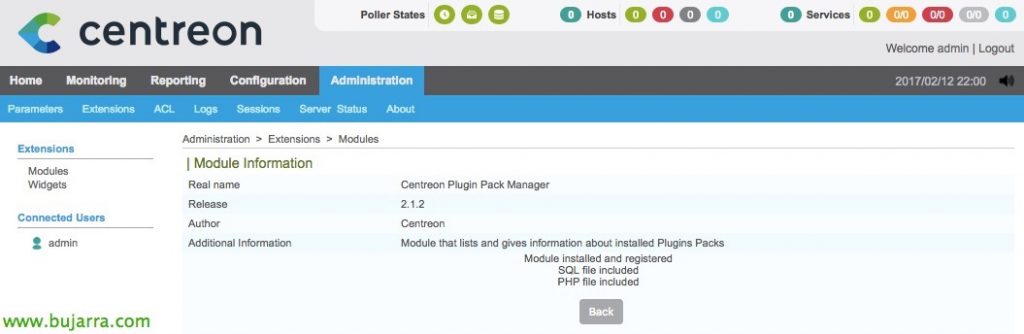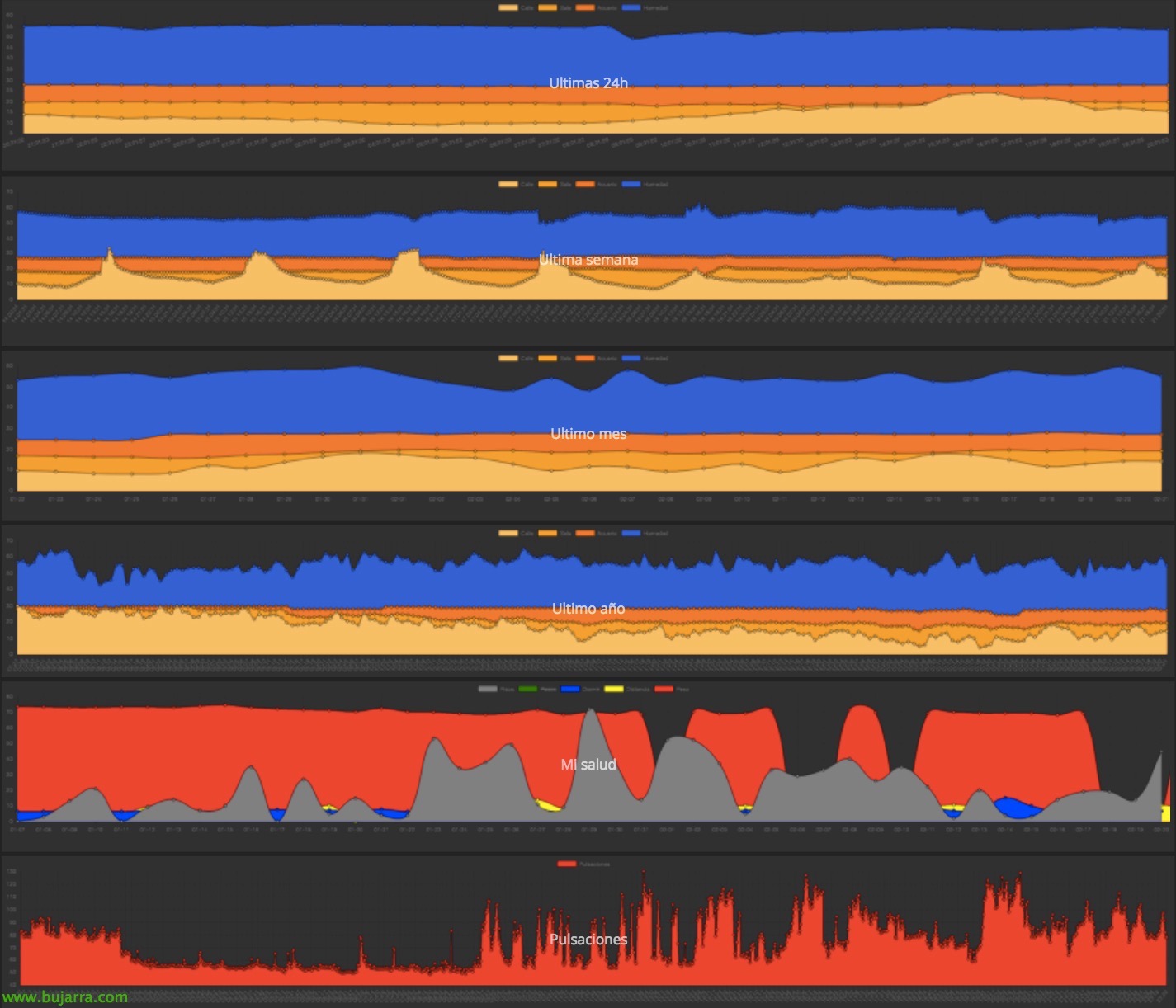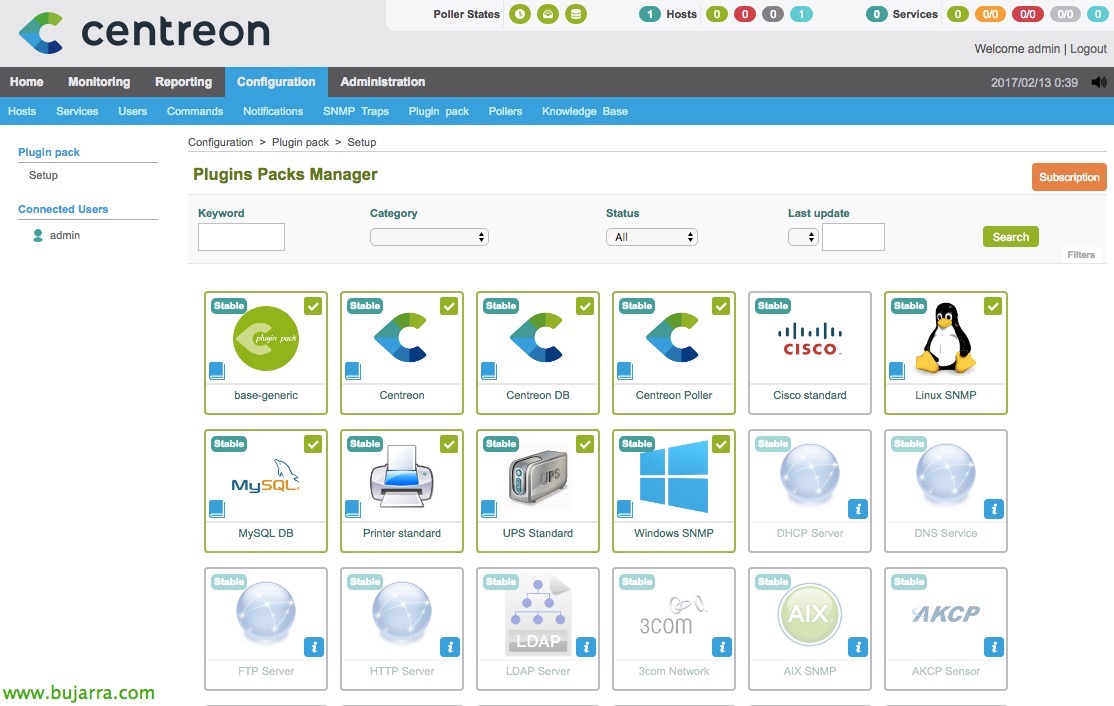
Centreon – Primer passeig i algunes configuracions bàsiques
Continuant amb els posts de monitoratge amb Nagios, seguirem amb aquest segon document, on primer ens donarem un breu passeig per algunes parts de la consola per conèixer que suc podem treure. I després habilitarem unes configuracions bàsiques per començar a arrencar, que no serà més que importar unes plantilles per començar fàcilment a monitoritzar!
Un altre dia, veurem algunes eines que s'enllacen perfectament amb Nagios, per controlar-lo de forma remota des d' altres PCs o dispositius mòbils, o la possibilitat de donar vida amb dibuixos o mapes personalitzats això que monitoritzarem, etc., etc.…
Passet,
Al torró!!! Després de tenir ja Centreon instal·lat, ja ens podrem lloar a Centreon, veurem que tenim diverses pestanyes:
- Home: Podrem afegir widgets i fer una vista inicial alguna cosa xula amb les gràfiques més típiques que solem consultar. Així com veure les estadístiques del poller.
- Monitoring: Serà la part des d'on veurem els resultats del monitoratge, els serveis que analitzem, aquí serà on veurem si l'estatus és OK, WARNING o CRITICAL.
- Reporting: Un apartat xulo per mesurar SLAs i temps de resposta a nivell individual o a nivell de grups de serveis o hosts.
- Configuration: On configurarem els hosts a monitoritzar, així com els seus serveis o comandaments. A més, en aquest apartat podrem crear o modificar usuaris, tipus de notificació, Pollers, Traps SNMP,
- Administration: Per configurar paràmetres de Centreon, extensions siguin widgets o mòduls, permisos d' ACL, logs, i supervisar l' estat del servidor entre altres.
- Barra superior: Interessant, d'una ullada podrem supervisar l'estatus general de quants hosts o serveis hi ha caiguts.
Per veure una mica el que vam obtenir, ens centrem doncs en les pestanyes de “Monitoring” & “Reporting” ja que la resta, diguem-ne serien per a configuració / administració de Centreon. En polsar sobre “Monitoring”, veurem que podrem supervisar en temps real l'estat dels ítems o serveis monitoritzats, així com l'estat dels hosts (servidors / impressores / routers / switches / fw…). També després podrem anar agrupant els serveis o servidors per Tipus, per si volem treballar-los de forma conjunta, això és, veure per exemple tots els routers d'una ullada, o tots els serveis web…
Veurem que l'interfície és molt senzillesa, que ens permet filtrar en tot moment per host, servei, per grup… Des d'aquí també podrem deshabilitar un servei que no es monitoritzi temporalment, o forçar que se checkee, habilitar el mode manteniment per exemple si volem parar aquest servei o host i no ens manxi les gràfiques o ens alerti amb CRITICALs quan és una parada programada; després això sortirà a les gràfiques i SLA 🙂
A la pestanya “Monitoring” > “Performances” veurem les gràfiques del que estem monitoritzant, ens pintarà els consums del que seleccionem i en el període que seleccionem, podrem fer breus comparatives, exportar les imatges o les dades que veiem en CSV per a després tractar-les si interesse d'una forma molt ràpida.
Per exemple, en la part de “Monitoring” > “Event Logs” podrem veure un històric del que ha succeït en el nostre entorn, quins serveis o hosts han caigut i quan, veient a més si en canviar d'estat ha notificat, ha realitzat retry, etc.… Com sempre, podrem filtrar també per períodes de data i exportar-lo en CSV o XML.
Acabant el principal que ens mostrarà Centreon, en “Reporting” > “Dashboard”, podrem veure i mesurar d'una forma molt gràfica els temps de servei o SLA que està donant bé un host, servei o grup de hosts o grup de serveis. Veiem el % de temps que ha estat cada ítem, el temps a OK serà que estava corrent perfectament, WARNING indicarà que supera el barem que indiquem però funcional, CRITICAL sí que serà el temps total de parada i també interessant, conèixer el temps de parada programada per a manteniment!
Podrem viatjar en el temps amb la barra inferior per veure el moment que ens interessi. En polsar sobre qualsevol servei o host, o en filtrar per dates, la gràfica interactiva es refrescarà amb la info que busquem conèixer, ens donarà tot detall del seu estat!
Afegir plantilles base,
Bo, mans a la massa, el primer de tot, ja que aquesta instal·lació està buida, em refereixo al que no porta almenys un pack bàsic de monitoratge, el més comú sol ser descarregar-nos i instal·lar-nos una base. Anirem a “Administration” > “Extensions” > “Modules”.
I instal·larem 'Centreon Plugin Pack Manager’ des del botó d''Actions'.
Posem en “Install Module”,
Un cop instal·lat posem en “Back”,
I ara instal·larem 'Centreon License Manager',
“Install Module”,
Després d'instar-lo posem en “Back”,
I ara, ja si anem a “Configuration” > “Plugin Pack”, arribarem gestor de plugins que haurem d'instal·lar. Aquests ens crearan les plantilles o templers que necessitarem per anar creant els nostres hosts a monitoritzar (hosts seran els servidors, impressores, dispositius…). Així que serà bo tenir la base de tots aquests i així poder monitoritzar almenys ja equips amb Linux, Windows, Impressores, dispositius Cisco, BD de MySQL, així com el mateix servidor de Centreon, la seva base de dades o l' estat del poller.
Sobre cadascun d' ells, installam & “Apply”,
Un cop instal·lats els que ens interessin podrem continuar,
Així que el primer de tot ja serà guardar els canvis generats, i així ja podrem crear equips amb les plantilles que acabem d'instal·lar. Per a això, “Configuration” > “Pollers” > “Export configuration”.
Afegim a 'Pollers’ el poller on aplicarem els canvis, per defecte tindrem només aquest, 'Central'. Marquem els checks de 'Generate Configuration Files', 'Run monitoring engine debug (-v)’, 'Move Export Files’ i 'Restart Monitoring Engine', a 'Method’ seleccionem 'Restart'. I amb això l'interfície de Centreon farà màgia i sense haver de tocar fitxers de Nagios aplicarà els canvis que acabem de realitzar, i ja podrem començar!